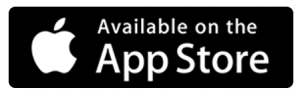Mi Band 4: ändra klockans ansikte med iOS och iPhone
Xiaomi Mi Smart band 4 är en aktivitetsspårare som alla vill ha av många skäl. Det är fortfarande komplicerat att köpa och ta emot på kort tid, priset (för närvarande är priset bara rimligt) 
33,84 euro) naturligtvis en av de viktigaste faktorerna som gör det mycket intressant. Dessutom finns det naturligtvis möjligheter personalisering 0,95 ″ AMOLED attraktiv färgskärm: vi har förklarat hur vi ändrar den se på ansiktet med hjälp av en Android-smarttelefon, nu berättar vi hur du gör detta om några ögonblick även med en iPhone.
Mi Band 4: byta klockansikte med iPhone
För att ändra bakgrunden på ditt smarta band gör du det alltid nytt och intressant, det finns två saker du kan göra: välj en ny sträng (vi har inkluderat det mest intressanta här) och ändra bakgrund Timme. Om du har en iPhone kan du göra det på några sekunder tack vare den här applikationen AmazTools.
den där Ladda ner det Detta är tillgängligt i slutet av artikeln, men innan vi fortsätter rekommenderar vi att du noggrant läser stegen för hur du anpassar ditt tillbehör.
NB: För att kunna fortsätta är det viktigt att det finns en iPhoneMi Fit officiell ansökan och detta aktiveras i bakgrunden.
Hur man använder AmazTools
Operationen är mycket enkel. När du har laddat ner applikationen, låt den här applikationen identifiera din enhet via Bluetooth: efter att ha känt den kommer den att be dig att välja modellen uttryckligen (i vårt fall, Mi Smart Band 4).
På den här punkten, från den nedre fliken, måste du välja “bläddra” och omedelbart efter att du klickat på klocksymbolen (bredvid förstoringsglaset) uppe till höger och valt smartbandmodellen (naturligtvis Mi Band 4). Tveka inte nu bläddra i katalogen och välj den klocka du gillar mest.
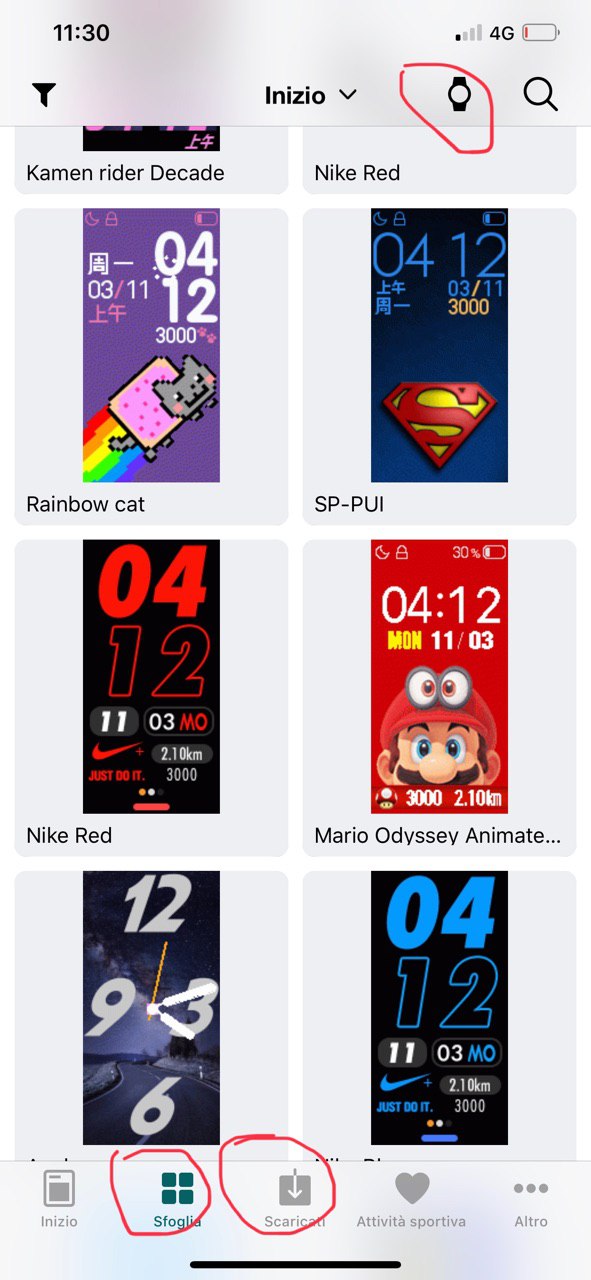
När du gör det klickar du på förhandsgranskning på bakgrunden och sedan “ladda ner”. Åter och igen från den nedre fliken öppnar du fliken “nedladdning”. Därifrån väljer du klockans ansikte som intresserar dig och klickar sedan på “installera”.
Titta nu på smartbandet: synkroniseringen måste starta. Om inte, och det finns en skärm på smarttelefonenfel, oroa dig inte: öppna den officiella Mi Fit-appen, se till att den körs i bakgrunden och prova operationen igen. Du har inga problem just nu.
Ha så kul!